Situatie
Google Docs utilizează în mod implicit un anumit spațiu de caractere și linii. Acest ghid vă arată cum puteți modifica setările formatului implicit în Google Docs, astfel încât să nu schimbați manual elementele pentru ceva mai bun cu fiecare document nou.
Solutie
De exemplu, atunci când creăm un document nou în Google Docs, fontul este setat pe Arial, dimensiunea este setată la 11, iar distanța de linie este setată la 1.15. Ceea ce ne dorim este însă să folosim un font Calibri din 10 puncte cu spațiu dublu de fiecare dată când creăm un document.
Pentru a face modificarea, trebuie să creăm câteva propoziții sau să le modificăm pe cele curente pentru a se potrivi cu setările dorite. După aceea, putem salva acel stil specific ca implicit.
Reglați distanța dintre fonturi și linii
Deschideți Google Docs, deschideți un document sau creați unul nou și scrieți câteva propoziții folosind spațiul de caractere și linii pe care îl doriți. Evidențiați propozițiile făcând clic o dată la începutul sau la sfârșitul textului și ținând apăsat mouse-ul până când selectați tot textul cu noua formatare.

Cu textul evidențiat, faceți clic pe fila „Format” din bara de instrumente. Apoi, selectați „Stiluri de paragraf” din meniul derulant (1) urmată de opțiunea „Text normal” (2).

Alegeți opțiunea „Actualizați„ Textul normal ”la potrivire” (3) din meniul final de derulare.
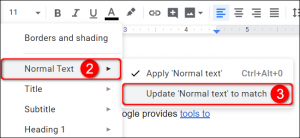
Faceți clic pe opțiunea „Format”, urmată din nou de „Stiluri de paragraf”. Totuși, de data aceasta, selectați „Opțiuni” din partea de jos a unui al doilea meniu (2). După aceea, faceți clic pe opțiunea „Salvați stilurile mele implicite” din meniul final de derulare (3).

Reglați titlul implicit
Deschide un document Google Docs sau creează unul nou și scrie un titlu folosind fontul și dimensiunea dorită. Evidențiați titlul făcând clic o dată la început sau sfârșit și ținând apăsat mouse-ul până când selectați tot textul.

Cu textul evidențiat, faceți clic pe fila „Format” din bara de instrumente. Apoi, selectați „Stiluri de paragraf” din meniul derulant (1), urmată de una dintre cele opt opțiuni care acoperă „Titlul” până la „Titlul 6” (2). Pentru acest exemplu, am ales „Titlul”.

Alegeți „Actualizați [Alegerea dvs. specifică] pentru a se potrivi” în meniul final de derulare (3).
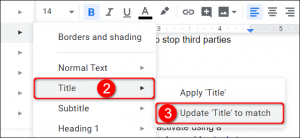
Faceți clic pe opțiunea „Format”, urmată din nou de „Stiluri de paragraf”. Totuși, de data aceasta, selectați „Opțiuni” din partea de jos a unui al doilea meniu (2). După aceea, faceți clic pe opțiunea „Salvați stilurile mele implicite” din meniul final de derulare (3).
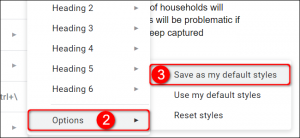
Acum, data viitoare când creați un nou document Google Docs, acesta va fi automat implicit la noile sytles.

Leave A Comment?